Hogyan lehet az összes kiemelt szöveget másolni a Word dokumentumba?
Tegyük fel, hogy kiemelt néhány fontos bekezdést egy Word-dokumentum olvasása közben. Most pedig az összes kiemelt bekezdést át akarja másolni egy új Word dokumentumba. Ahelyett, hogy minden kiemelt bekezdést manuálisan másolna, gyorsan befejezheti ezt a munkát a Találjon funkció a Wordben.
Az összes kiemelt szöveget másolja a Word dokumentumba
Füles böngészés és több Word-dokumentum szerkesztése, például Firefox, Chrome, Internet Explore 10!
Előfordulhat, hogy ismerős lehet több weboldal megtekintése Firefox/Chrome/IE böngészőben, és a megfelelő lapokra kattintva válthat közöttük. Itt az Office Tab támogatja a hasonló feldolgozást, amely lehetővé teszi több Word-dokumentum böngészését egy Word-ablakban, és a fülükre kattintva könnyedén válthat közöttük. Kattintson a teljes funkciós ingyenes próbaverzióhoz!

Ajánlott produktivitási eszközök a Wordhez
Kutools for Word: AI integrálása 🤖, több mint 100 speciális funkcióval a dokumentumkezelési idő 50%-át takaríthatja meg.ingyenes letöltés
Iroda fül: Bevezeti a böngészőszerű lapokat a Wordbe (és más Office-eszközökbe), leegyszerűsítve a többdokumentumban történő navigálást.ingyenes letöltés
 Az összes kiemelt szöveget másolja a Word dokumentumba
Az összes kiemelt szöveget másolja a Word dokumentumba
A kiemelt szöveg összes szeletének tömeges másolásához egy Word-dokumentumból a másikba kérjük, tegye a következőket:
1. Nyissa meg azt a forrásdokumentumot, amelyből az összes kiemelt szöveget átmásolja, majd kattintson a gombra Kezdőlap > Cserélje (vagy nyomja meg a Ctrl + H gombok együtt). Lásd a képernyőképet:

2. A Megnyitás és csere párbeszédpanelen engedélyezze a Találjon lapot, majd kattintson a Több gomb. Lásd a képernyőképet:
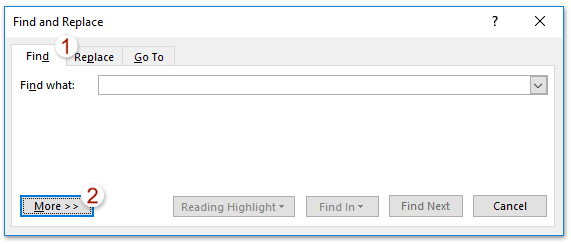
3. Most kibővítették a speciális keresési opciókat. kérem kattintson kialakított > Kiemel. Lásd a képernyőképet:
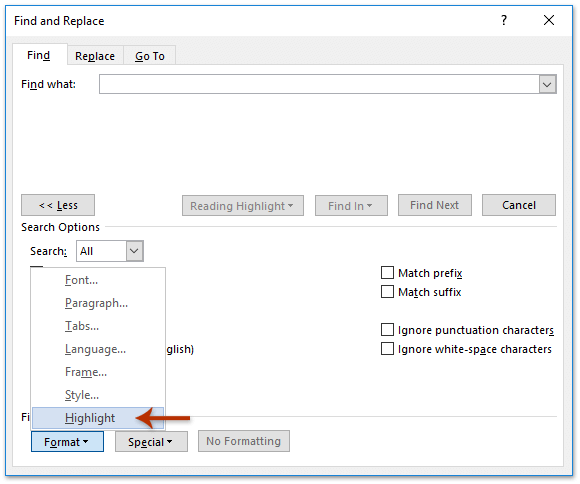
Kattintás után kialakított > Kiemel, a szövege Formátum: Kiemelés alább fel lesz tüntetve Mit keres doboz.
4. Folytassa a kattintást Keresse meg > Fődokumentum. Lásd a képernyőképet:
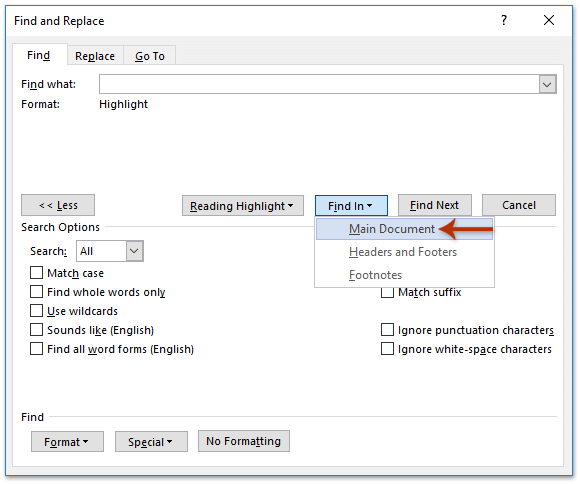
Most az összes kiemelt szöveget tömegesen választja ki a forrásdokumentum. Zárja be a Keresés és csere párbeszédpanelt.
5. nyomja meg Ctrl + C gombokat egyidejűleg az összes kijelölt szöveg másolásához.
6. Lépjen a céldokumentumhoz (vagy hozzon létre egy új Word-dokumentumot, amire szüksége van), és nyomja meg az gombot Ctrl + V gombokkal együtt beillesztheti ezeket a kiemelt szövegeket.
És most látni fogja, hogy a forrásdokumentum összes kiemelt szövege tömegesen másolódik és beillesztésre kerül a céldokumentumba.
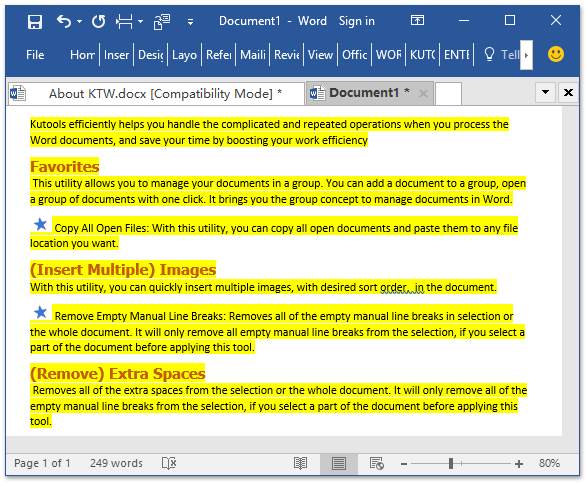
A legjobb irodai hatékonyságnövelő eszközök
Kutools for Word - Növelje Word-élményét az Over segítségével 100 Figyelemre méltó tulajdonságok!
🤖 Kutools AI asszisztens: Alakítsa át írását mesterséges intelligencia segítségével - Tartalom létrehozása / Szöveg átírása / Összefoglalja a dokumentumokat / Információért érdeklődjön dokumentum alapján, mindezt a Word-en belül
📘 Dokumentummesterség: Felosztott oldalak / Dokumentumok egyesítése / Kijelölés exportálása különböző formátumokban (PDF/TXT/DOC/HTML...) / Kötegelt konvertálás PDF-be / Oldalak exportálása képként / Nyomtasson több fájlt egyszerre...
✏ Tartalom Szerkesztés: Kötegelt keresés és csere Több fájl között / Minden kép átméretezése / Transzponálja a táblázat sorait és oszlopait / Táblázat konvertálása szöveggé...
🧹 Könnyed tisztítás: Söpörj el Extra helyek / Szakaszszünetek / Minden fejléc / Szövegdobozok / Hiperhivatkozások / További eltávolító eszközökért látogasson el a mi oldalunkra Csoport eltávolítása...
➕ Kreatív betétek: Beszúrás Ezer elválasztó / Jelölőnégyzetek / Rádió gombok / QR-kód / Vonalkód / Átlós vonal táblázat / Egyenletfelirat / Képfelirat / Táblázat felirata / Több kép / Fedezzen fel többet a Csoport beszúrása...
???? Precíziós kiválasztás: Pontosan konkrét oldalak / asztalok / formák / címsor bekezdései / A navigáció javítása a következővel: több Jelölje ki a funkciókat...
⭐ Star Enhancements: Gyorsan navigáljon bármely helyre / ismétlődő szöveg automatikus beszúrása / zökkenőmentesen válthat a dokumentumablakok között / 11 Konverziós eszközök...
